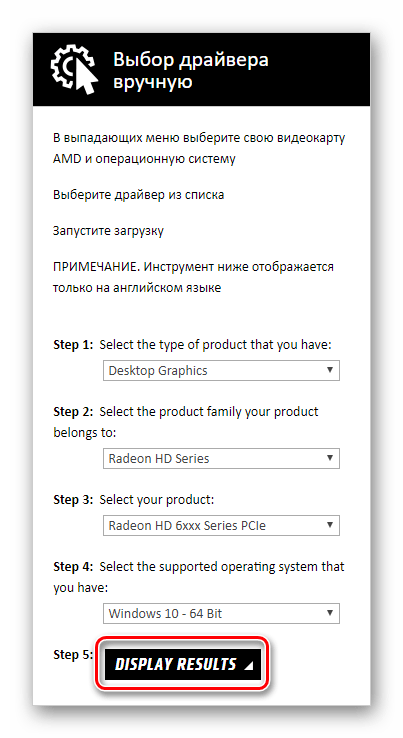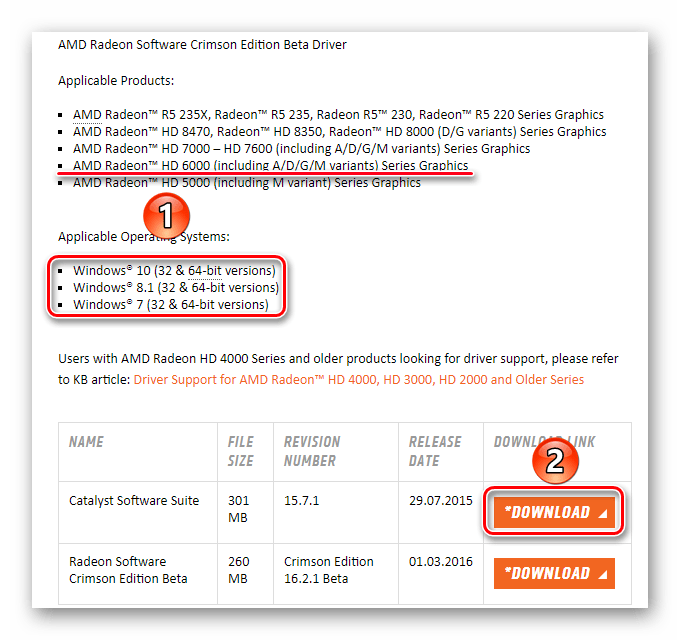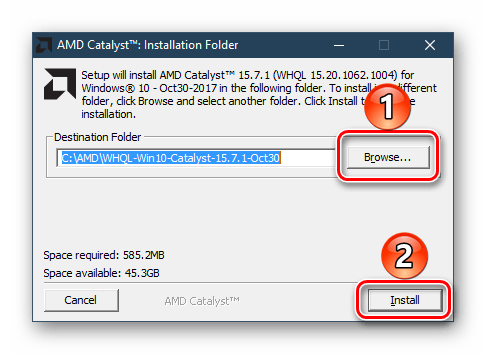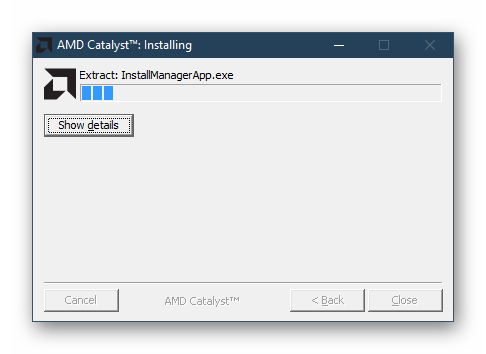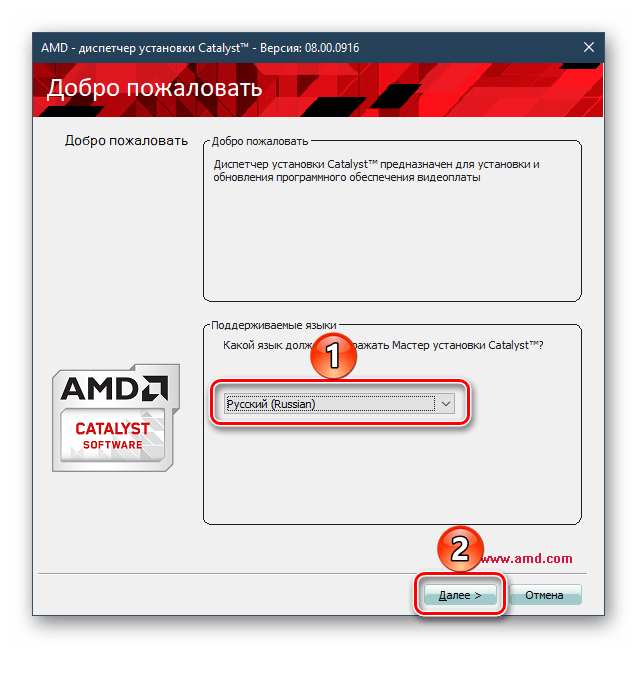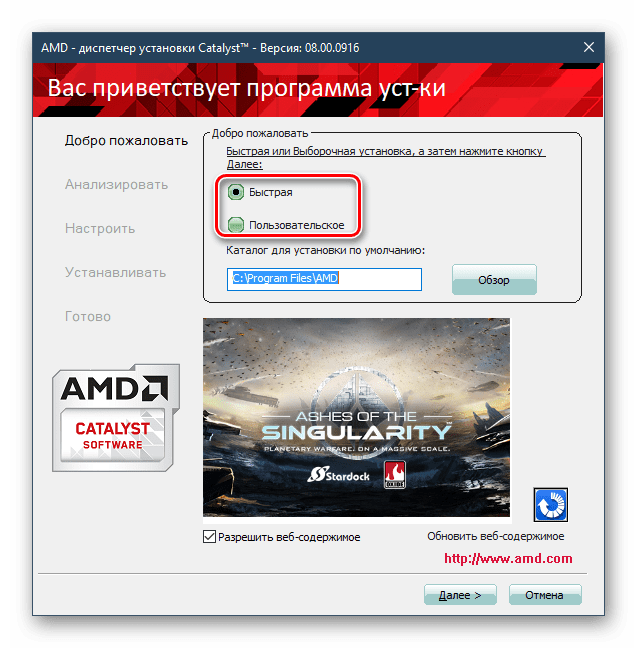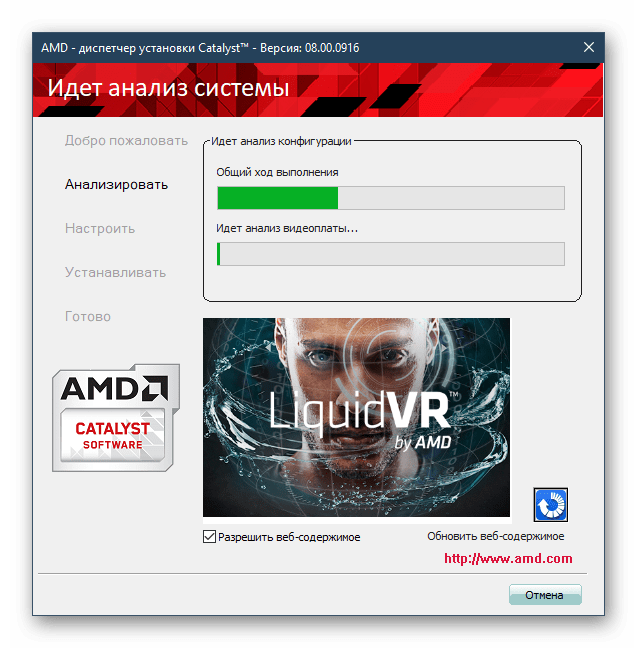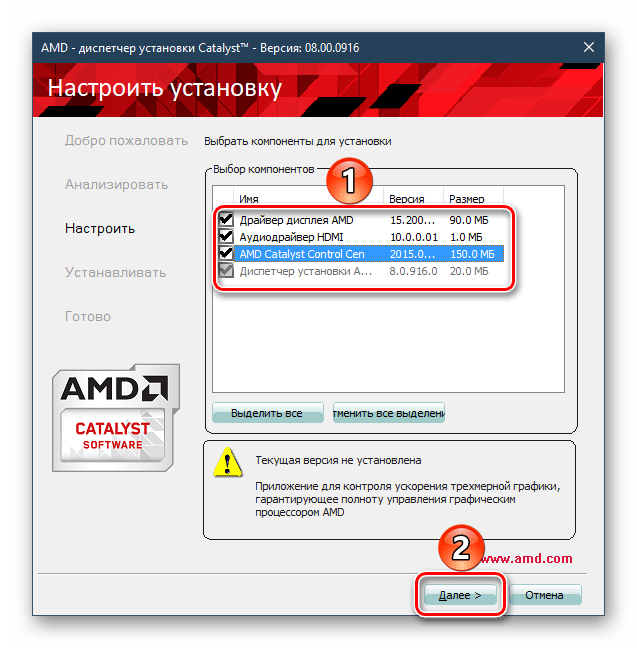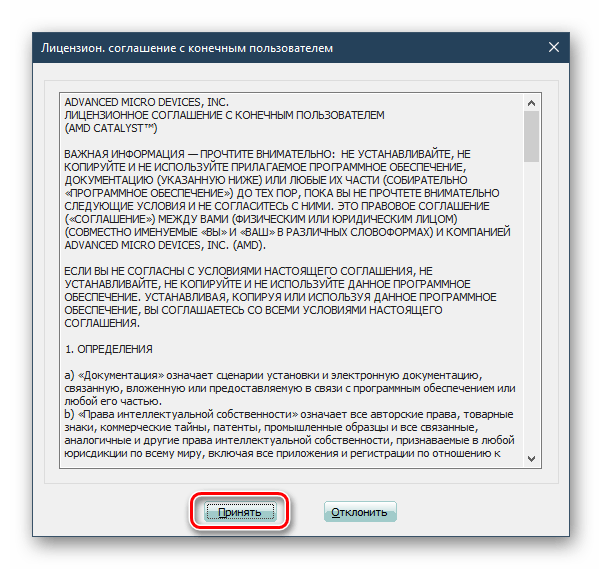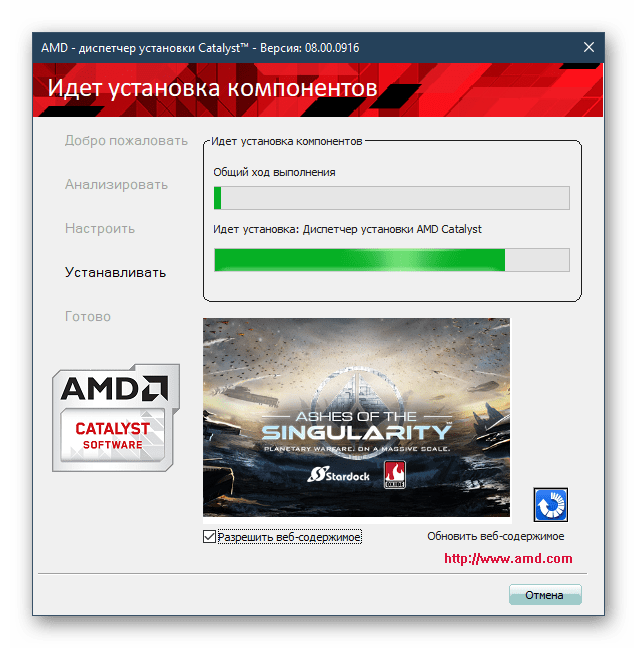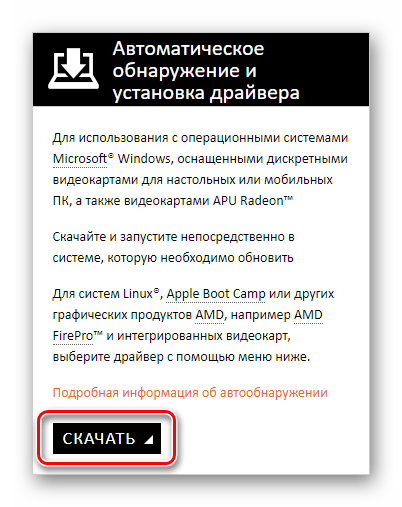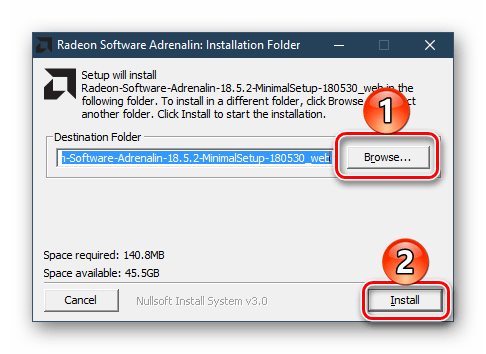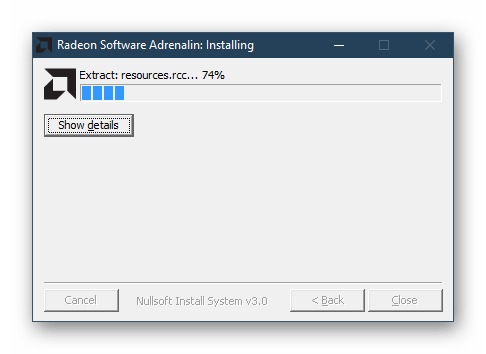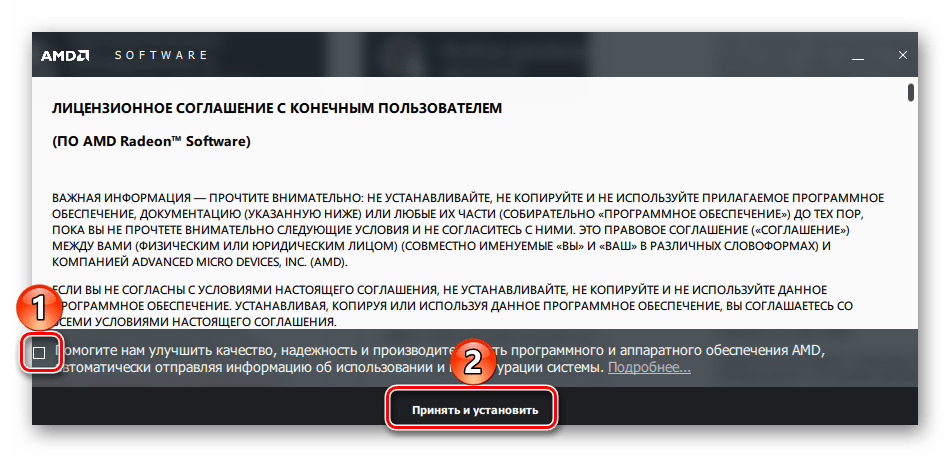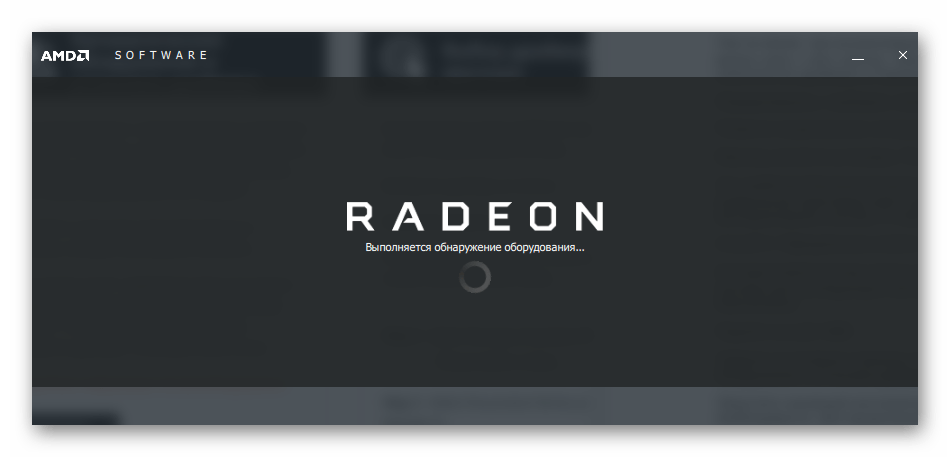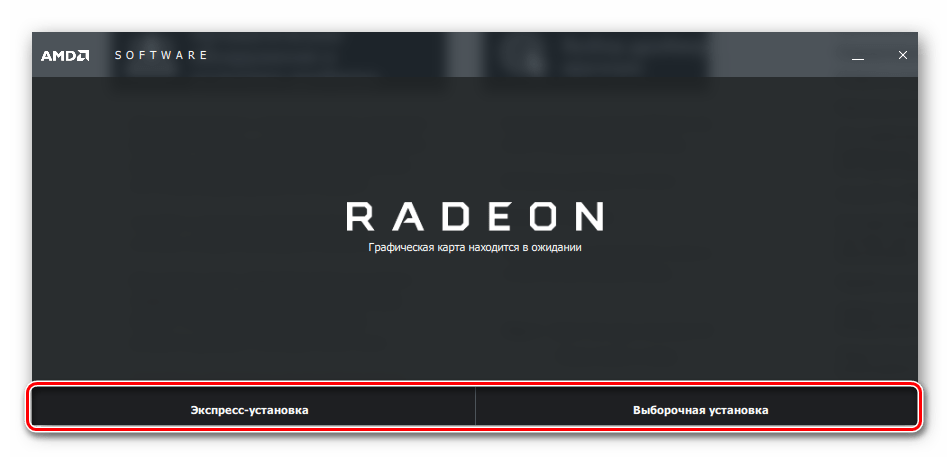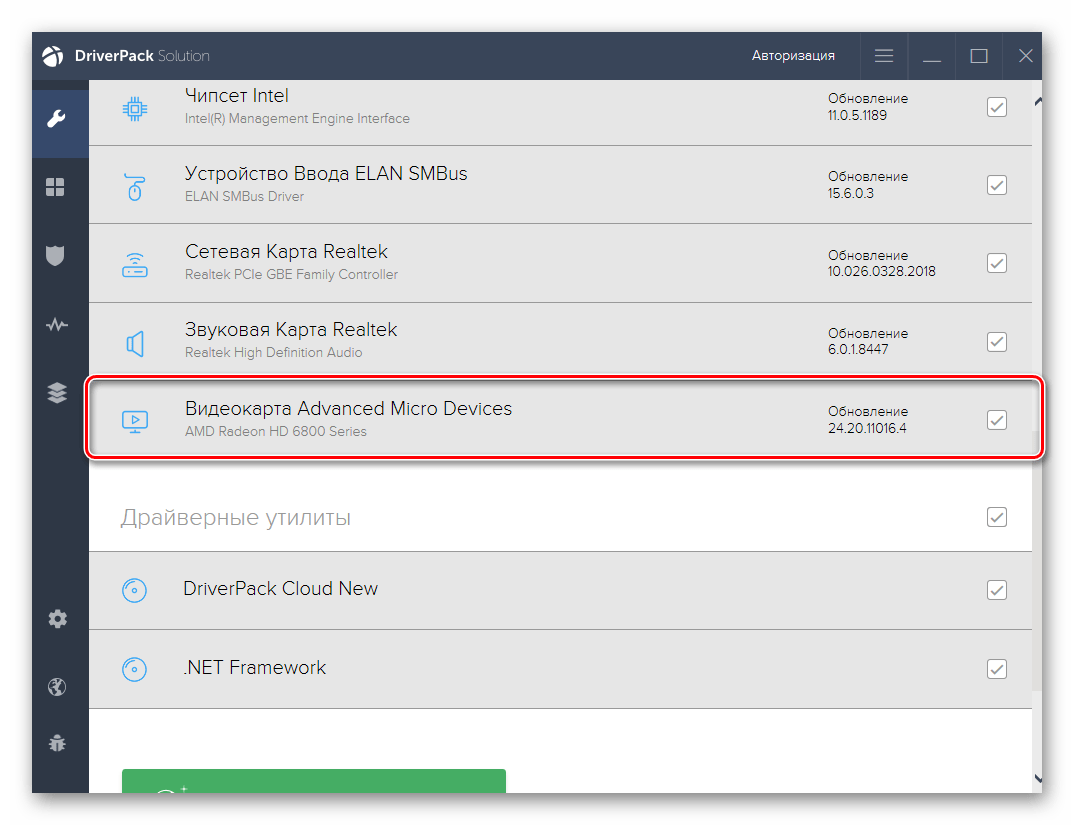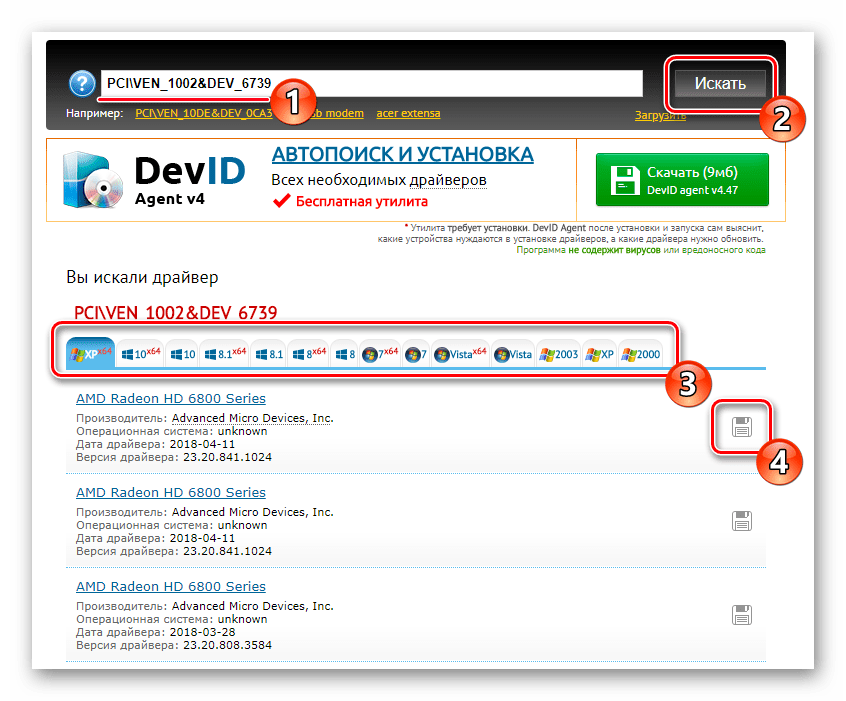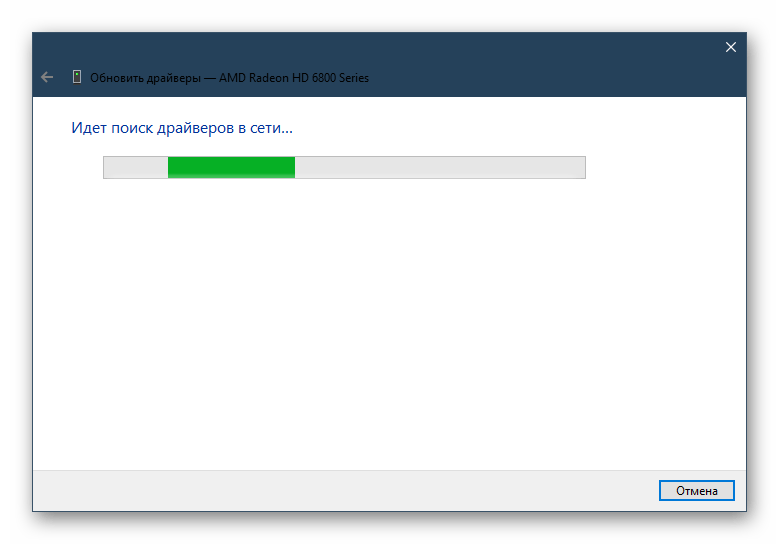Поиск и скачивание драйвера для AMD Radeon HD 6800 Series
Стабильная работа компонентов ПК зависит не только от их совместимости между собой, но и наличия актуального программного обеспечения. Установить драйвер на видеокарту AMD Radeon HD 6800 Series можно разными способами, и далее мы рассмотрим каждый из них.
Поиск драйвера для AMD Radeon HD 6800 Series
Модель этого графического адаптера уже не совсем новая, поэтому через какое-то время некоторые варианты установки драйвера могут стать неактуальными. Мы перечислим несколько методов поиска и установки ПО, а вам предстоит выбрать наиболее подходящий для себя.
Способ 1: Официальный сайт
При возникшей необходимости установки/обновления драйвера оптимальным решением будет скачивание необходимой версии ПО с официального сайта производителя. Давайте разберемся, как найти необходимый драйвер для интересующей модели видеокарты от AMD.
- По ссылке выше перейдите на официальный ресурс производителя.
- В блоке «Выбор драйвера вручную» заполните поля следующим образом:
- Step 1: Desktop Graphics;
- Step 2: Radeon HD Series;
- Step 3: Radeon HD 6xxx Series PCIe;
- Step 4: Ваша операционная система вместе с разрядностью.
Закончив с заполнением, нажмите на кнопку «DISPLAY RESULTS».
Откроется страница загрузки, где вам нужно убедиться, что все требования соответствуют вашим. В данном случае среди поддерживаемых продуктов конкретная модель (HD 6800) отсутствует, однако она является частью HD 6000 Series, поэтому драйвер в этом случае будет полностью совместим.
Для видеокарты имеется два типа драйверов, нас интересует первый — «Catalyst Software Suite». Жмем на «DOWNLOAD».
Начнется распаковка файлов. Никаких действий предпринимать не требуется.
Запустится диспетчер установки Catalyst. В этом окне вы можете изменить языка интерфейса установщика программы, а можете сразу нажать «Далее».
Следующий шаг — выбор типа установки. Тут же вы сразу сможете сменить место на диске, куда будет установлен драйвер.
В режиме «Быстрая» установщик все сделает за вас, применив стандартные параметры инсталляции драйвера.
Режим «Пользовательское» предлагает пользователю вручную настроить то, что ему необходимо установить. Мы разберем дальнейшую установку в этом режиме. При быстрой установке следующий шаг нашей инструкции можно пропустить. Выбрав тип, нажмите кнопку «Далее».
Произойдет непродолжительный анализ конфигурации.
- Драйвер дисплея AMD — основной компонент драйвера, который и отвечает за полноценное функционирование видеокарты;
- Аудиодрайвер HDMI — устанавливает драйвер для разъема HDMI, имеющегося на видеокарте. Актуально, если вы используете данный интерфейс.
- AMD Catalyst Control Center — приложение, через которое производятся настройки вашей видеокарты. Вещь, обязательная к установке.
Тем не менее при возникновении каких-либо проблем с работой определенного компонента, можно снять с него галочку. Обычно таким методом пользуются люди, устанавливающие часть компонентов драйвера устаревшей версии, часть — последней.
Определившись с выбором, нажмите «Далее».
Появится лицензионное соглашение, которое необходимо принять, чтобы продолжить установку.
Наконец начнется установка. По ее завершении останется перезагрузить ПК.
Это наиболее безопасный метод, однако работающий не всегда: драйверы для слишком старых графических адаптеров найти удается не всегда, поэтому со временем приходится искать альтернативные способы. К тому же он не самый быстрый.
Способ 2: Официальная утилита
Альтернативой ручному поиску драйвера является использование приложения, сканирующего систему для последующего автоматического подбора актуальной версии программного обеспечения. Он несколько быстрее и проще ручного скачивания ПО для видеокарты, но и сам работает лишь в полуавтоматическом режиме.
- Зайдите на интернет-страницу компании по ссылке выше, найдите блок «Автоматическое обнаружение и установка драйвера» и нажмите «СКАЧАТЬ».
Запустите скачанный инсталлятор. Здесь вы можете изменить путь распаковки при необходимости. Для продолжения нажмите «Install».
Произойдет распаковка файлов, это занимает несколько секунд.
В окне с лицензионным соглашением по желанию вы можете установить галочку напротив пункта об отправке данных об использовании и конфигурации системы. После этого нажмите на «Принять и установить».
Начнется сканирование системы, видеокарты.
По итогам появится 2 кнопки: «Экспресс-установка» и «Выборочная установка».
Для установки запустится диспетчер установки Catalyst, а как произвести установку драйвера при помощи него, вы можете прочитать в Способе 1, начиная с шага 6.
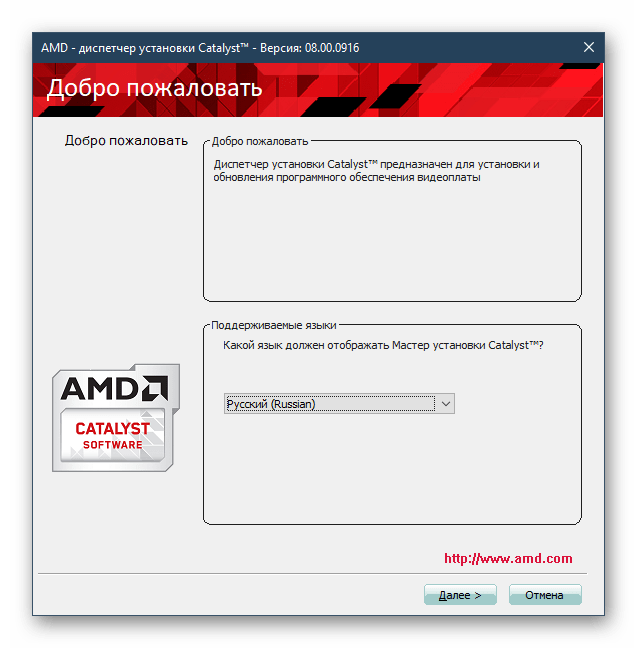
Как видите, этот вариант слегка упрощает установку, однако не сильно отличается от ручного метода. Вместе с этим, пользователь может выбрать и другие варианты инсталляции драйвера, если эти по каким-то причинам вам не подходят (например, на момент чтения этой статьи драйвер уже был удален с официального сайта).
Способ 3: Специализированные программы
В целях облегчения установки драйверов для разных компонентов ПК были созданы программы, занимающиеся их автоматической чистой установкой и обновлений. Актуальнее всего пользоваться подобными приложениями после переустановки операционной системы, сводя на нет все усилия, которые обычно прилагают пользователи для поэтапной ручной установки драйверов. Вы можете ознакомиться со списком таких программ в нашей подборке по ссылке ниже.
Наибольшей популярностью пользуется DriverPack Solution. В нем собрана едва ли не самая обширная база поддерживаемых устройств, включая рассматриваемую видеокарту HD 6800 Series. Но вы можете выбрать и любой другой ее аналог – проблем с обновлением графического адаптера нигде возникнуть не должно.
Способ 4: ID устройства
Идентификатор представляет собой уникальный код, которым производитель оснащает каждое устройство. Используя его, можно без труда отыскать драйвер для разной версии операционной системы и ее разрядности. Узнать ID видеокарты можно через «Диспетчер устройств», мы же упростим вам поиск и предоставим идентификатор HD 6800 Series ниже:
Остается скопировать этот номер и вставить его на сайт, специализирующийся на поиске по ИД. Выберите версию вашей ОС и из списка предлагаемых версий драйверов отыщите ту, которая нужна. Установка программного обеспечения идентична той, что было описано в Способе 1, начиная с шага 6. О том, какие сайты использовать для поиска драйвера, вы можете прочитать в другой нашей статье.
Способ 5: Средства ОС
Если нет желания искать драйвер через сайты и стороннее программное обеспечение, всегда можно воспользоваться системными возможностями Windows. используя «Диспетчер устройств» вы можете попытаться установить последнюю версию драйвера для своей видеокарты.
Для этого достаточно найти в «Видеоадаптерах» AMD Radeon HD 6800 Series, нажать по ней правой кнопкой мыши и выбрать пункт «Обновить драйвер», затем «Автоматический поиск обновленных драйверов». Далее система сама поможет провести поиск и обновление. Более подробно о процессе установки драйвера для графического адаптера через «Диспетчер устройств» вы можете прочитать в отдельной статье по ссылке ниже.
Мы рассмотрели все возможные способы установки драйвера для модели Radeon HD 6800 Series от AMD. Выбирайте подходящий и наиболее простой для себя, а чтобы в следующий раз не искать файл повторно, можете сохранить исполняемый файл для последующего использования.
Драйвер для видеокарты AMD Radeon HD 6800M
На данной странице ниже есть ссылки, чтобы скачать последние бесплатные драйверы для видеокарты AMD Radeon HD 6800M на ноутбук, которая входит в серию Radeon HD 6000M. Файлы для установки взяты с официального сайта и подходят для: Windows 7, 10, 8, 8.1, XP, Vista 32/64-bit (x86/x64).
Для удобства выбора нужных файлов ниже указана версия вашей Windows и ее разрядность («битность»).
Ваш компьютер работает на:
- Скачать (216 МБ / версия 15.7.1 (Catalyst Software Suite) / дата выпуска 29.07.2015)
Для Windows 7 32-bit
Скачать (286 МБ / версия 15.7.1 (Catalyst Software Suite) / дата выпуска 29.07.2015)
Для Windows 7 64-bit
Скачать (154 МБ / версия 15.7.1 (Catalyst Software Suite) / дата выпуска 29.07.2015)
Для Windows 10 32-bit
Скачать (217 МБ / версия 15.7.1 (Catalyst Software Suite) / дата выпуска 29.07.2015)
Для Windows 10 64-bit
Скачать (205 МБ / версия 14.4 (Catalyst Software Suite) / дата выпуска 25.04.2014)
Для Windows 8 32-bit
Скачать (260 МБ / версия 14.4 (Catalyst Software Suite) / дата выпуска 25.04.2014)
Для Windows 8 64-bit
Скачать (216 МБ / версия 15.7.1 (Catalyst Software Suite) / дата выпуска 29.07.2015)
Для Windows 8.1 32-bit
Скачать (287 МБ / версия 15.7.1 (Catalyst Software Suite) / дата выпуска 29.07.2015)
Для Windows 8.1 64-bit
Скачать (179 МБ / версия 14.4 (Catalyst Software Suite) / дата выпуска 25.04.2014)
Для Windows XP 32 и 64-bit
Скачать (0.94 МБ / версия 13.4 (AMD Mobility Radeon Driver Verification Tool) / дата выпуска 24.04.2013)
Для Windows Vista 32-bit
Скачать (1.13 МБ / версия 13.4 (AMD Mobility Radeon Driver Verification Tool) / дата выпуска 24.04.2013)
Для Windows Vista 64-bit
Помогли с поиском? Пожалуйста, лайкните или проголосуйте!